Recupera archivos borrados por error con Auslogics File Recovery

Nuestro ordenador solemos almacenar todo tipo de información que puede resultar de gran valor tanto por motivos personales como profesionales. Estos archivos pueden correr el riesgo de que sean eliminados por error, ya sea por formateo del PC, por un malware, un fallo del sistema o simplemente porque lo hayamos eliminados sin querer. En caso de que esto ocurra, no está todo perdido, ya que podemos usar una herramienta como Auslogics File Recovery, que nos ayudará a recuperar los datos eliminados.
Son muchos los usuarios que piensan que cuando elimina un archivo este se pierde de manera irremediable, pero no es algo del todo cierto. Cuando borramos cualquier archivo, este desaparece visualmente de nuestro disco duro, liberando espacio para que pueda ser usado. Pero, aunque desaparece, se mantiene oculto hasta que sea sobrescrito por otro archivo, por lo que, hasta que se ocurra, será posible recuperarlo. Cuanto menor haya sido el tiempo transcurrido desde que borramos el archivo más posibilidades tendremos de poder recuperarlo.
File Recovery, es un programa profesional de recuperación de datos perteneciente a Auslogics, una compañía fundada en 2008 en Sydney (Australia), que se ha convertido actualmente en un referente dentro de la industria de la producción de software de mantenimiento y optimización de ordenadores para Windows. Con esta herramienta podremos recuperar archivos que habíamos creído perder para siempre ya sea en discos duros, unidades de almacenamiento USB y tarjetas de memoria. Además, también permite recuperar incluso particiones perdidas.
Principales características
- Asistente de recuperación: nos permitirá seleccionar las unidades a analizar, el tipo de archivo, especificar un intervalo de fechas o recuperarlo mediante el nombre.
- Resultados ordenados mediante filtros: no será necesario revisar todos los archivos eliminados para encontrar los archivos que deseamos recuperar. Nos permite filtrar por fecha, tamaño, tipo de archivos, etc.
- Previsualiza archivos: de esta forma podremos obtener una vista previa de vídeos, fotos, documentos y archivos PDF directamente desde la ventana de resultados de búsqueda para seleccionar y recuperar los archivos que necesitemos sin temor a equivocarnos.
- Sistemas de archivos soportados: cuenta con soporte para recuperación de archivos desde todos los sistemas de archivos principales como NTFS, Fat16/32 y ExFat.
- Permite destruir archivos de forma segura: para que nadie más pueda recuperar archivos de nuestro disco duro, también integra una herramienta de destrucción de archivos para proceder a eliminar de forma permanente todo tipo de archivos confidenciales.
- Restaura archivos de particiones perdidas: nos permite localizar información sobre todo nuestro disco duro, de forma que sea posible recuperar archivos de una partición perdida, aunque ésta haya sido reasignada o se haya formateado.
La herramienta ideal para recuperar archivos borrados
Una vez arrancamos el programa nos aparecerá su menú principal con una interfaz completamente en español que nos ayudará a entender fácilmente todas sus funciones, independientemente del nivel de conocimientos. Contaremos con diferentes pestañas tanto en la parte superior como en una columna de la izquierda. A continuación, repasamos las principales funciones que encontramos en Auslogics File Recovery.
Opciones & configuración
Desde aquí podemos configurar todas las opciones necesarias para realizar la búsqueda de archivos eliminados. De esta forma podremos seleccionar las unidades de disco donde queremos realizar la búsqueda, así como en la Papelera de reciclaje. También dispondremos de un asistente que nos guiará por todo el proceso. Para ayudarnos nos pedirá que seleccionemos si queremos buscar todos los archivos eliminados o sólo algunos formatos en concreto (Imágenes, Música, Vídeo, Documentos y Software).
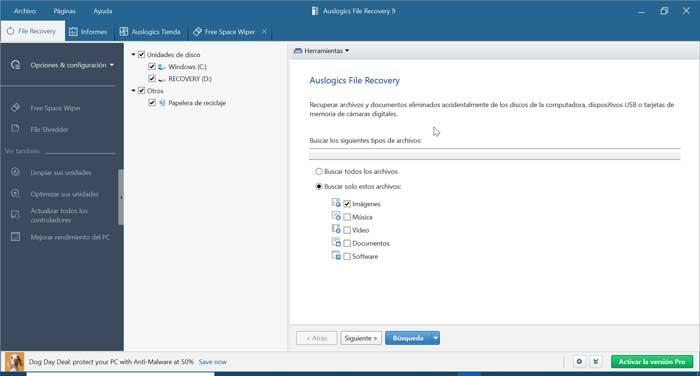
Una vez seleccionados pulsamos en «Siguiente» y nos aparecerá una segunda pantalla. En ella deberemos de seleccionar los criterios de la búsqueda, que podemos usar en caso de que recordemos cuando fue la última modificación de los archivos eliminados. Una vez seleccionado en caso de que lo recordemos pulsaremos nuevamente en «Siguiente».
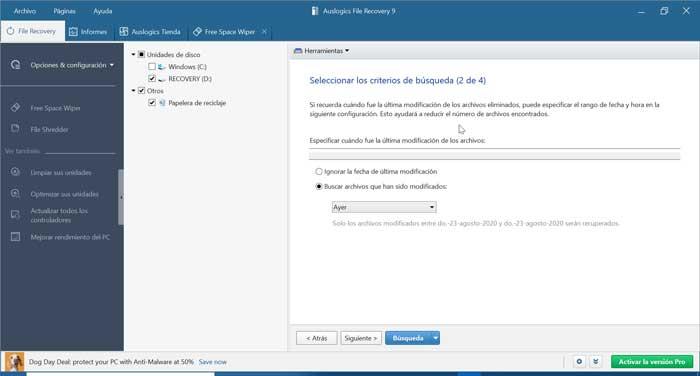
En la siguiente pantalla el asistente nos pedirá que sigamo eligiendo criterios de la búsqueda. De esta forma podremos buscar un archivo en particular si recordamos parte de su nombre nos ayudará a filtrar por ese tipo de archivos de entre los resultados obtenidos. Así pues, seleccionaremos buscar todos los archivos o bien los archivos que contengan el nombre o parte del mismo que recordemos. Una terminado, volvemos a pulsar en «Siguiente».

En esta última pantalla, deberemos de configurar algunos criterios de búsqueda adicionales, que nos ayudarán a reducir el tamaño de los resultados obtenidos. Entre los criterios de búsqueda adicionales podemos realizar un análisis profundo, omitir los archivos de tamaño cero y omitir los archivos del sistema y temporales. Una vez seleccionados pulsaremos en el botón de «Búsqueda».
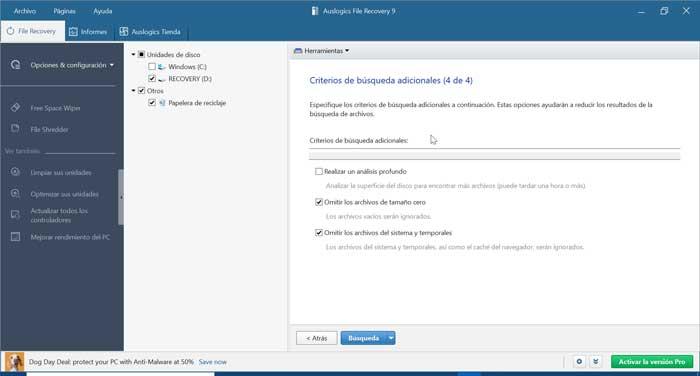
Free Space Wiper
Con esta aplicación podremos eliminar los rastros de archivos eliminados anteriormente de nuestro disco duro para que no pueda ser recuperado por cualquier otra persona. Para ello tan solo será necesario seleccionar una unidad que deseamos limpiar, configurar el nivel de seguridad y esta herramienta se encargará de sobrescribir el espacio libre con datos aleatorios en varios pases en función del nivel que hayamos configurado.
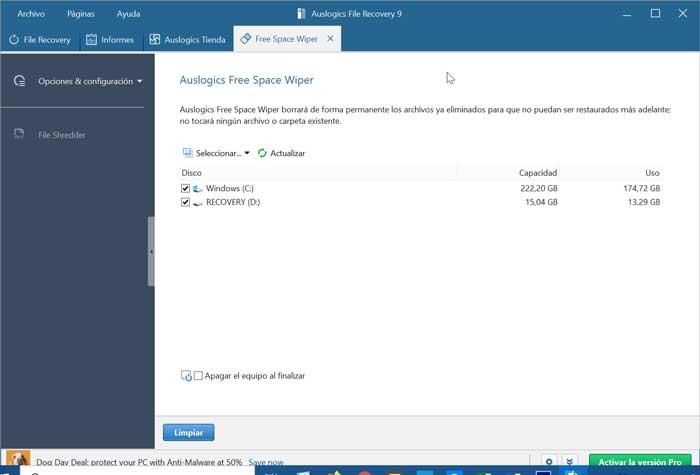
File Shredder
Esta herramienta realiza una función de trituradora de oficina con la que podremos eliminar todo tipo de archivos confidenciales de nuestro PC, para de esta forma proteger nuestros datos. Tan solo tendremos que seleccionar los archivos que deseamos eliminar de forma permanente, configurar un nivel de seguridad que va desde el básico hasta un nivel de seguridad militar. Posteriormente esta herramienta se encargará de realizar varios pases para sobreescribirlos y de esta forma evitar su recuperación.
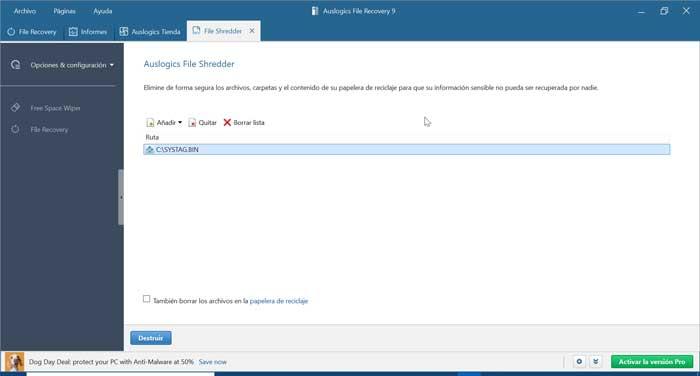
Descargar Auslogics File Recovery
Auslogics File Recovery es una herramienta comercial por lo que para poder utilizarla de forma permanente debemos de comprar su licencia, que tiene un coste de 27.72 euros y es compatible con Windows 7, 8.1 y 10. También podemos descargar desde su página web una versión de prueba gratuita durante 30 días. Con esta prueba gratuita podremos ejecutar un análisis completo en busca de archivos eliminados y nos permitirá recuperar hasta 10 archivos por cada análisis.
Para ello debemos descargar un archivo de instalación de 14 MB. Al ejecutarlo se encargará de guiarnos mediante un asistente durante todo el proceso de instalación que es rápido y sencillo. Eso sí, debemos tener cuidado, ya que durante la instalación intentará que instalemos otros programas de la compañía, por lo que debemos desactivarlo si no queremos que se instalen de forma complementaria.
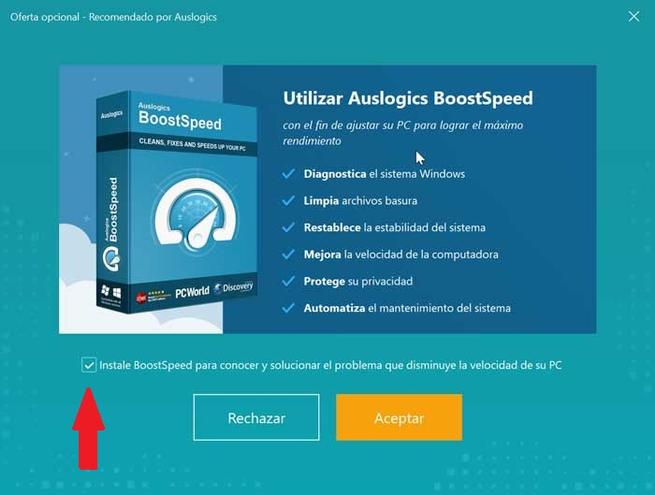
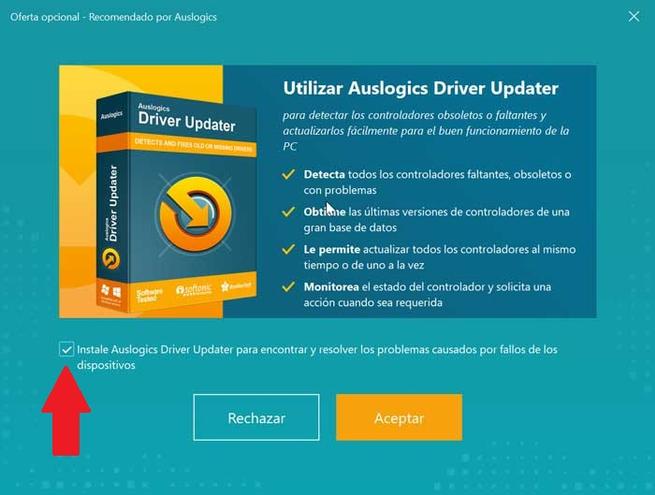
Alternativas a Auslogics File Recovery
Si necesitas una herramienta con la que poder recuperar datos eliminados por error y no Auslogics File Recovery no acaba de convencerte, os proponemos un par de alternativas interesantes que de no debéis pasar por alto.
Disk Drill
Se trata de una aplicación con la que podremos recuperar toda clase de archivos borrados, siendo compatible tanto con Windows como con macOS. Su principal característica es que tiene la posibilidad de reconocer más de 200 firmas de archivos, por lo que la probabilidad de encontrar el archivo deseado es muy alta. Lo mejor de todo, es que cuenta con una versión gratuita completamente funcional que podemos descargar desde su web oficial y con la que podremos recuperar archivos hasta 500 MB.
Recover My Files
Esta potente aplicación de recuperación de archivos funciona en sistemas FAT 12, FAT 16, FAT 32, NTFS Y NTFS5. Dispone de la capacidad de encontrar y recuperar más de 350 archivos como correos electrónicos, documentos, archivos, fotografía digital, música y vídeo. Recover My Files tiene un precio de 69,95 dólares y permite descargar una versión de prueba gratuita desde su página web para que podamos probar su funcionamiento antes de realizar su compra.
Fuente: SoftZone https://ift.tt/3jpF8zf Autor: Fran Castañeda
.png)
